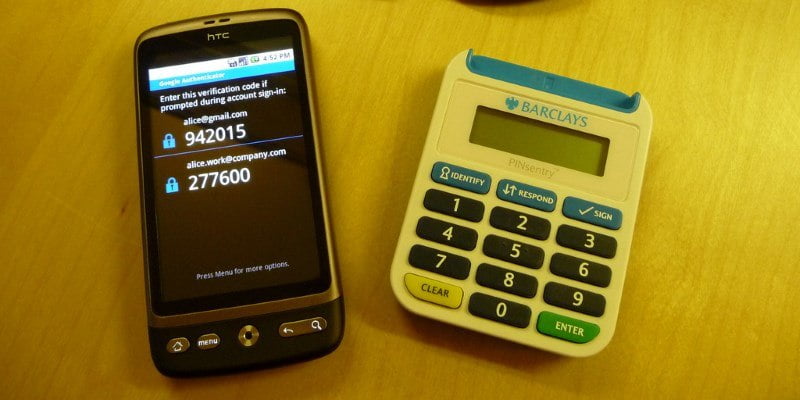La autorización de dos factores (también conocida como 2FA) es una herramienta muy útil para evitar que los piratas informáticos accedan a su cuenta. Han surgido muchas aplicaciones que pueden almacenar todos sus códigos 2FA en un solo lugar. En lugar de buscar varios dispositivos y aplicaciones 2FA para obtener su código de inicio de sesión, simplemente inicie la aplicación y verifique el código del sitio al que desea acceder.
Si bien es muy útil, esto causa un problema. ¿Qué sucede si desea actualizar su teléfono y quiere una manera fácil de transferir todos los códigos del dispositivo antiguo al nuevo? Peor aún, ¿qué sucede cuando pierdes tu teléfono y todos los códigos que contiene? En estos casos, es mejor hacer una copia de seguridad de los códigos 2FA para poder recuperarlos en una fecha posterior.
¿Qué se está respaldando?
El concepto de hacer una copia de seguridad de los códigos 2FA puede sonar un poco absurdo. Después de todo, caducan después de que hayan pasado treinta segundos. ¿Por qué nos molestamos en hacer copias de seguridad de ellos? ¡La buena noticia es que no nos hemos vuelto locos! No estamos haciendo una copia de seguridad de los códigos reales, estamos haciendo una copia de seguridad de la «semilla» utilizada para hacerlos.
Cuando utiliza un generador de códigos 2FA, los códigos que se crean se basan en una «semilla». Esta semilla es conocida tanto por su dispositivo como por el servidor de inicio de sesión con el que configuró 2FA, y dicta qué códigos se generan en qué momento.
Cuando usa un código para iniciar sesión en un servicio, el servidor de inicio de sesión verifica el código que proporcionó al que creó su semilla. Si coinciden, está claro que usted es el verdadero negocio y el servidor de inicio de sesión le permite ingresar.
Como tal, si realiza una copia de seguridad de estas semillas, puede reproducir el generador de código en cualquier dispositivo que desee. De esa manera, no tiene que preocuparse por configurar 2FA en todos sus sitios con su nuevo dispositivo; solo dale las semillas y producirá los códigos que necesitas.
Copia de seguridad de códigos en Authy

Si utiliza autista para su verificación 2FA, la copia de seguridad es muy fácil. Authy viene con una opción de copia de seguridad en la nube, que controla automáticamente sus códigos y los mantiene seguros en sus servidores.
Para activar la copia de seguridad en la nube, primero presione los tres puntos en la parte superior derecha, luego presione «Configuración». Aquí, vaya a la categoría «Cuentas». Busque el interruptor para «Copias de seguridad» y actívelo. Se le pedirá una contraseña para sus copias de seguridad. Ingrese la contraseña dos veces para habilitar las copias de seguridad en la nube.
Cuando usa una instalación nueva de Authy, puede iniciar sesión con la misma cuenta que usó antes. Authy luego le pedirá la contraseña para desbloquear sus copias de seguridad. Una vez ingresado, ¡todo debería volver a la normalidad!
Copia de seguridad de códigos en LastPass Authenticator

Con Autenticador de LastPass, se le habría pedido que hiciera copias de seguridad cuando instaló la aplicación. Si dijo que no a esto, o simplemente no puede recordar lo que dijo, es fácil habilitar la función de copia de seguridad en la nube de LastPass.
Para hacer esto, toque las tres barras en la parte superior izquierda de la pantalla principal de LastPass, luego toque «Configuración». Debería encontrar una opción llamada «Copia de seguridad en LastPass». Marque esta casilla. LastPass le pedirá que descargue la aplicación Password Manager para almacenar su copia de seguridad. Una vez que se haya descargado e instalado, puede configurar la copia de seguridad con LastPass.
Cuando sea el momento de usar la copia de seguridad, simplemente instale la aplicación y ejecútela. La primera opción que te ofrece la aplicación incluye la restauración desde una copia de seguridad, así que úsala y vuelve a iniciar sesión para recuperar tus códigos.
Copia de seguridad de códigos en Google Authenticator
Desafortunadamente, Google Authenticator no tiene forma de hacer una copia de seguridad de los códigos. Si pierde su teléfono por algún motivo, deberá comunicarse con cada sitio que utilizó con el autenticador para que lo eliminen de su cuenta. Puede poner Google Authenticator en su nuevo teléfono yendo a la página de verificación de dos pasos y haciendo clic en «Cambiar teléfono» en la categoría Autenticador.

Si desea un autenticador que pueda realizar una copia de seguridad de los códigos 2FA y le gusta el método de Google Authenticator para escanear códigos QR, le complacerá saber que Google no es el único que utiliza esta tecnología. Aplicaciones como Authy y LastPass Authenticator pueden escanear códigos QR en lugar de Google Authenticator y hacer una copia de seguridad de los códigos en su propio servidor. Si prefieres tener más control, puedes usar Autenticador Plus que le permite hacer una copia de seguridad de sus códigos en su propia cuenta de Google Drive o Dropbox.
Utilice un administrador de contraseñas
Además de la aplicación de autenticación, algunos administradores de contraseñas también son compatibles con la autenticación de dos factores. Administradores de contraseñas como 1 Contraseña y Pasar son una buena elección.
¡Haz tu propia copia de seguridad!
Por supuesto, si los administradores de contraseñas pueden almacenar códigos QR para su uso posterior, no hay nada que le impida hacer lo mismo. Cada vez que use un código QR para configurar un autenticador, tómese el tiempo para guardar el código de respaldo en un lugar seguro. ¡Debe asegurarse de que nadie (aparte de usted) pueda encontrarlos, de lo contrario, pueden escanear los códigos ellos mismos y obtener acceso a todas sus semillas 2FA!
Mantener los códigos seguros
La autenticación de dos factores es una excelente manera de mantener sus dispositivos seguros, pero si pierde la aplicación que lo contiene, es difícil que todo vuelva a la normalidad. Ahora conoce algunas formas de hacer una copia de seguridad de los códigos 2FA para varias aplicaciones.
¿Cuál es tu aplicación 2FA preferida? Háganos saber a continuación.
Credito de imagen: Autenticación multifactor